Maqal iyo muuqaal kuma ciyaara PowerPoint
Qaar ka mid ah dhibaatooyinka laga yaabo inaad la kulanto markaad la shaqaynayso codsiga Microsoft ee PowerPoint waxay noqon karaan (PowerPoint)dhibaatooyin maqal iyo muuqaal ah(audio and video problems) . Isticmaalayaasha (users)PowerPoint waxay ka warbixiyaan, mararka qaarkood, in marka ay ku soo diraan bandhigooda iimaylka, qaatahayaashu ma awoodaan inay ciyaaraan bandhigga. Kaliya way diidaysaa in la raro. Inkasta oo dhibaatadu ay tahay mid naadir ah oo la soo maray, waxay noqon kartaa sabab walaac leh xaaladaha qaarkood.
Maqal(Audio) iyo muuqaal(Video) kuma ciyaara PowerPoint
Haddii maqalka(Audio) iyo fiidyahaagu(Video) aysan ku ciyaarin PowerPoint , markaa boostadani waxay kugu socon doontaa habka cilad-saarida dib-u -ciyaarista maqalka iyo muqaalka iyo waafaqid ee PowerPoint:(audio and video playback and compatibility in PowerPoint:)
- U wanaaji warbaahinta si waafaqsan
- Hubi Codecs-yada
- Nadiifi galka Temp
- Beddel faylalka warbaahinta ee la saameeyey
- Cadaadi faylasha warbaahinta
- Ku fur Microsoft PowerPoint qaab badbaado leh(Safe Mode)
Aan uga hadalno dhibaatadan si faahfaahsan.
1] U wanaaji warbaahinta si waafaqsan
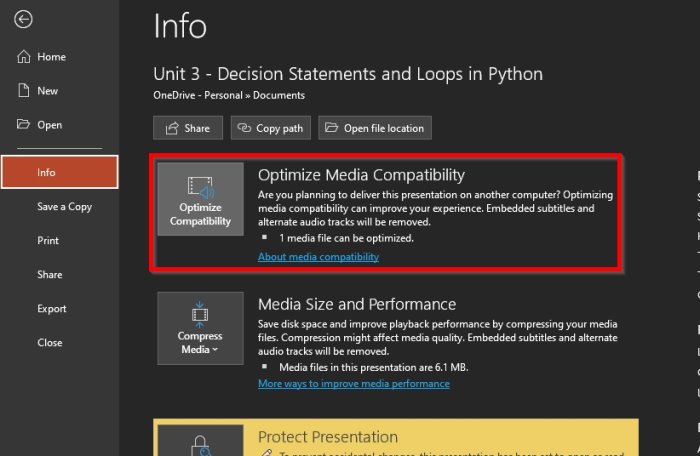
Marka hore, waxaad u baahan tahay inaad wanaajiso ku habboonaanta warbaahinta(Optimize Media Compatibility) . Taas awgeed, u gudub menu 'File' oo dooro ikhtiyaarka 'Info'.
Haddii qaabka warbaahinta ee soo jeedintaadu ay leedahay arrimo la jaanqaadi kara aaladaha kale, Xulashada Wanaajinta Waafaqidnimada(Optimize Compatibility) ayaa ku ifin doonta shaashadda kombiyuutarkaaga. Haddii ikhtiyaarku uusan muuqan, waxay la macno tahay soo jeedintu si buuxda ayay u soconaysaa, oo waxaad si sahal ah u wadaagi kartaa bandhigga.
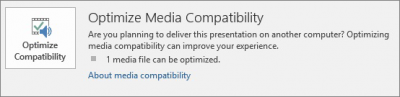
Marka xigta, dooro Hagaajinta Waafaqid(Optimize Compatibility) . Markaad xaqiijiso ficilka, PowerPoint ayaa socodsiin doonta nidaamka hagaajinta warbaahinta u baahan tayaynta.
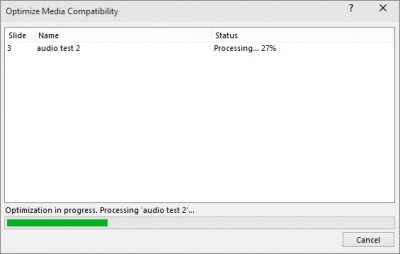
Intaa ka dib, koobitaanka dhamaystiran ee xallinta arrimaha dib-u-ciyaarista suurtogalka ah ayaa la soo bandhigi doonaa iyada oo ay weheliso liiska tirada dhacdooyinka warbaahinta ee bandhigga. Waxa kale oo ay liis gareyn doontaa sababaha arrimaha dib-u-ciyaarka
Haddii aad ku xidhidhisay fiidyowyada ku lifaaqan bandhigaaga, qaabka 'U Samaynta Waafaqid' ayaa kaa codsan doona inaad dhejiso. Si taas loo sameeyo, dooro 'View Links'. Kadib, si aad fiidiyoow u dhejiso, dooro ikhtiyaarka Xidhiidhka Break ee xiriiriyeyaasha la rabo.(Break Link)
Maskaxda(Bear) ku hay in ikhtiyaarka wanaajinta uu soo muuqan doono oo keliya haddii aad ku haysato muuqaal muuqaal ah ama fayl maqal ah oo ku jira soo jeedintaada oo aan ku habboonayn PowerPoint .
2] Hubi codecyada
Waxaad u baahan tahay inaad hubiso inaad haysato Codec -yada loo baahan yahay ee lagu rakibay nidaamkaaga Windows.
Windows 10, sida caadiga ah, ma taageerto dhammaan codecyada warbaahinta, markaa haddii aad rabto inaad taas beddesho, waxaad u baahan doontaa inaad soo dejiso mid ka mid ah xidhmooyinka codecyada badan. Marka laga eego aragtidayada, K-Lite Codec Pack waa mid ka mid ah fursadaha ugu fiican ee halkaas ka jira, markaa sii wad oo iska hubi.
3] Nadiifi galka TEMP
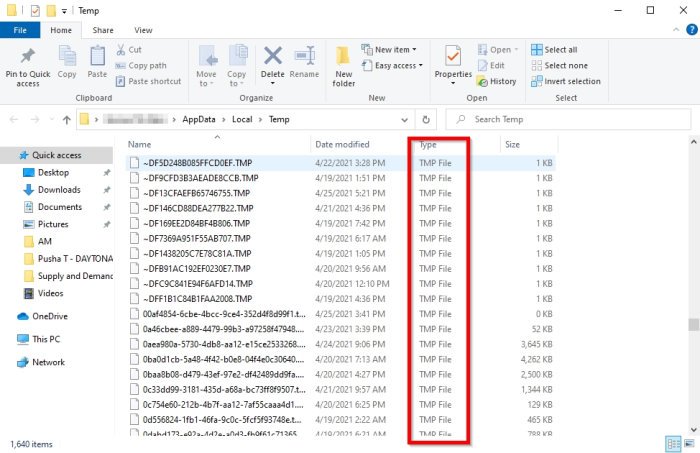
Mid ka mid ah waxyaabaha ugu horreeya ee ay tahay inaad sameyso si aad u xalliso mashaakilaadka muuqaalka iyo maqalka ee gudaha PowerPoint waa inaad nadiifiso galka TEMP . Waa hawl fudud, markaa aan sharaxno sida loo fuliyo.
Sidaad ogtahay, marka aad haysato faylal badan oo ku urursan galka TEMP kaaga, abka (TEMP)PowerPoint ayaa si aad ah hoos u dhigi kara. Si aad uga fogaato xaaladan, ka hubi faylalka aan la rabin oo ka tirtir galkaaga TEMP . Si aad u heshid galkaaga TEMP , isku day tan!
Xidh PowerPoint iyo dhammaan barnaamijyada kale ee aad isticmaalayso. Hadda, guji Start > Run . Kadib, sanduuqa furan(Open) ee u muuqda inuu geli karo qoraalka soo socda, %temp% oo ku dhufo OK. Dooro faylasha .tmp, ka dibna taabo DELETE .
4] Beddeli faylalka warbaahinta ee la saameeyey
Haddii ikhtiyaar kasta oo kor ku xusan uu ku guuldareysto inuu u shaqeeyo sidii loogu talagalay, waxaa macno leh in faylka warbaahinta loo beddelo qaabab la shaqeeya PowerPoint . Haddii aad rabto inaad beddesho fiidiyowga, waxaan kugula talineynaa inaad isticmaasho qalabka tafatirka fiidiyaha(Video Editor) ee ku dhex jira Windows 10.
Markay hoos u dhacdo maqalka, sidee ku saabsan hubinta waxa VLC Media Player bixiyo? Aad bay u fiican tahay.
5] Ku cadaadi faylasha warbaahinta
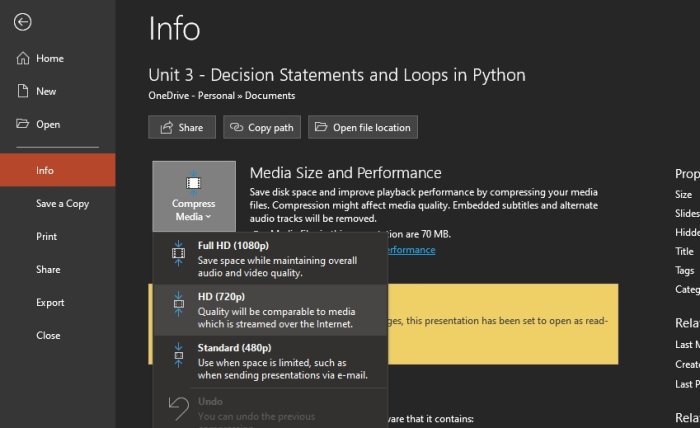
Habka kale ee lagu xallin karo dhibaatadan waa in la isku cadaadiyo faylasha warbaahinta ee gudaha PowerPoint . Tan waxaa si deg deg ah loo sameeyaa adigoo gujinaya File > Info , ka dibna dooro Compress Media oo hoos timaada Cabbirka Warbaahinta iyo Waxqabadka(Media Size and Performance) . Ka dooro ikhtiyaarka saxda ah ee liiska pop-upka, ka dibna dib u fadhiiso oo sug in barnaamijka uu ku cadaadiyo dhammaan faylasha.
6] Ku fur Microsoft PowerPoint(Open Microsoft PowerPoint) qaab badbaado leh(Safe Mode)
Haddii wax kasta oo kale ay ku guuldareystaan, waxaa laga yaabaa inaad rabto inaad furto PowerPoint qaab badbaado(Safe Mode) leh si aad u aragto haddii ay suurtogal tahay inaad codkaaga iyo muuqaalkaaga u shaqeyso sidii ay ahayd. Si aad tan u samayso, taabo oo hay badhanka CTRL , ka dib laba-guji furaha (CTRL)PowerPoint si aad ugu furto Habka Badbaadada(Safe Mode) ah .
Dhib ma ku qabsatay markaad gelinayso ama ciyaareyso warbaahinta?
Xaqiiji haddii aad rakibtay codec sax ah. Haddii kale, ku rakib codec-ka loo baahan yahay si aad u socodsiiso warbaahinta. Waxaad xitaa soo dejisan kartaa qalabka warbaahinta dhinac saddexaad ee habboon iyo shaandhaynta codeeyaha si ay kuu oggolaadaan inaad dejiso oo aad u codayn karto qaabab kala duwan.
Waa maxay sababta Maqalka(Audio) iyo Fiidiyowga(Video Sound Low) ay ugu hooseeyaan PowerPoint ?
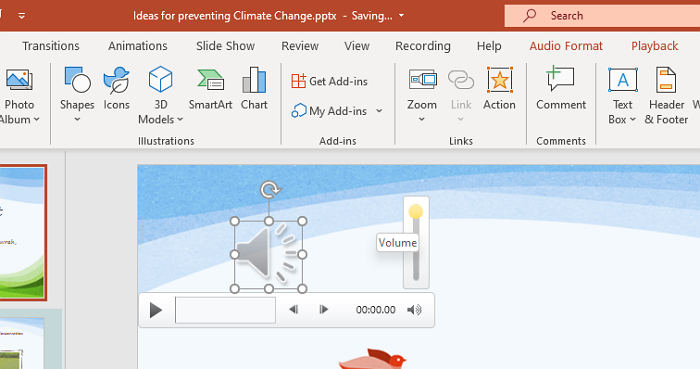
Tag slide-ka maqalka leh oo raadi astaanta hadalka. Dooro, ka dibna dhagsii astaanta codka. Hadda waad kordhin kartaa ama hoos u dhigi kartaa mugga. Haddii tani aysan ku caawin, dhibaatadu waxay ku jirtaa faylka maqalka, waxaadna u baahan doontaa inaad bedesho ama isticmaasho software kale si aad u kordhiso codka.
Aaway tab qaabka maqalka ee PowerPoint ?

Tabku wuxuu soo baxayaa markaad doorato faylal maqal ah waxayna ku siinaysaa doorashooyin la xidhiidha maqalka. Taas waxaa weheliya, tabka dib- u(Playback) - jiidista sidoo kale wuxuu soo muuqdaa kaas oo siinaya koontarool wanaagsan oo maqal ah, oo ay ku jiraan bookmark, maqalka wakhtiga, xakamaynta mugga, iyo in ka badan.
Related posts
Sida Loo Sameeyo Soo Bandhigidda Fiidiyowga Iyada oo la adeegsanayo Sheeko maqal gudaha Windows 11/10
Sida faylalka Sawirka, Fiidyaha iyo Maqalka looga soo saaro PowerPoint
Cilad-qabasho Maya Fiidiyow, Maqal ama Cod gudaha Skype wicista Windows
Hagaaji ciyaarta maqalka iyo fiidyaha oo si toos ah u jooji Windows 11/10
Sida loo sahlo muujinta qoraalka tooska ah ee Maqalka ama Fiidyaha ee Chrome
Sida Audio loogu daro PowerPoint
Sida loogu dhejiyo fiidiyow YouTube gudaha PowerPoint
Sida loo suurtageliyo ama loo joojiyo Maqalka, Fiidiyowga, iyo Shaashada ee Edge
Sideen u hagaajiyaa Maqalka iyo Fiidiyowga oo aan isku mid ahayn Windows 11/10?
Beddelka MKV ilaa MP4 ugu fiican ee bilaashka ah ee Windows 11/10 PC
U beddelo YouTube MP3 adigoo isticmaalaya software-kan bilaashka ah ama beddelayaasha online
Ashampoo Audio Recorder waa duubista maqalka bilaashka ah ee aasaasiga ah ee Windows
Sida loo Geliyo Fiidiyowga YouTube soo bandhigida PowerPoint
Beddel kasta oo Fiidiyow ah ayaa kuu oggolaanaya inaad soo dejiso oo aad beddesho Fiidiyowga & Maqalka
Sida loo aamusiyo ama loo damiyo Codka gudaha Fiidiyowga si otomaatig ah loogu ciyaaro shabakad kasta
Aqoonso oo ku rakib Codec-yada Maqalka iyo Fiidyaha ee Daaqadaha
Hagaji dheelitirka maqalka ee kanaalka Bidix iyo Midig gudaha Windows 11/10
Sida loo duubo WhatsApp Video ama Wicitaan maqal ah
Beddelayaasha Fiidiyowga iyo Maqalka Bilaashka ah ee ugu Fiican Windows 11/10 PC
Sida loo isku xidho maqalka iyo muuqaalka gudaha Adobe Premiere Pro
